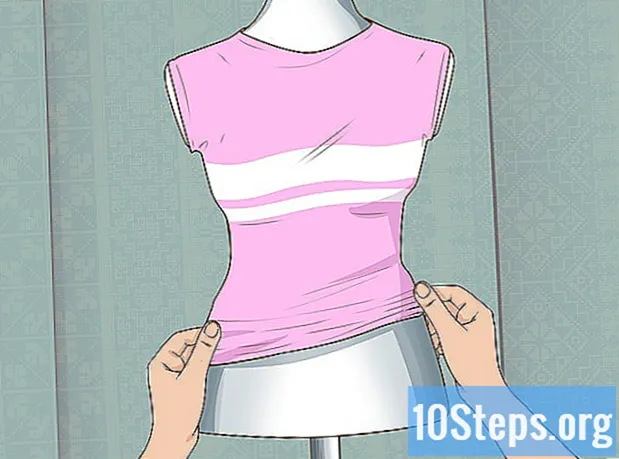உள்ளடக்கம்
வன்வட்டத்தை எவ்வாறு குளோன் செய்வது என்பதை அறிய, கீழே உள்ள வழிமுறைகளைப் படிக்கவும் (விண்டோஸ் மற்றும் மேக்). செயல்முறையைச் செய்யும்போது, கோப்புகள், அமைப்புகள் மற்றும் இயக்க முறைமைகளின் நகல் உருவாக்கப்படும்; பின்னர், அதை மற்றொரு கணினியில் துவக்க வட்டாகப் பயன்படுத்தவும். நீங்கள் HD இன் காப்புப்பிரதியை உருவாக்க விரும்பினால், துவக்க முடியாமல், சிறந்த விருப்பம் ஒரு கணினி படம்.
படிகள்
4 இன் பகுதி 1: விண்டோஸில் ஹார்ட் டிரைவை குளோன் செய்யத் தயாராகிறது
, தட்டச்சு செய்க சேமிப்பு, “சேமிப்பிடம்” என்ற விருப்பத்தைக் கிளிக் செய்து, “உள்ளூர் சேமிப்பிடம்” இன் கீழ் “இந்த கணினி” இன் வலதுபுறத்தில் உள்ள எண்ணைச் சரிபார்க்கவும்.

, “இந்த மேக்கைப் பற்றி” என்பதன் கீழ், “சேமிப்பிடம்” தாவலுக்குச் சென்று சாளரத்தின் இடது பக்கத்தில் உள்ள ஜிபி எண்ணைச் சரிபார்க்கவும்.
திரையின் மேல் வலது மூலையில்.
அதைத் தட்டச்சு செய்க அருமையிலும் அருமை “SuperDuper!”நிரலைத் திறக்க.

நிரல் சாளரத்தின் இடது பக்கத்தில் உள்ள "நகலெடு" கீழ்தோன்றும் மெனுவைக் கிளிக் செய்க.
மற்ற கீழ்தோன்றும் மெனுவிலிருந்து, உங்கள் மேக்கின் வன்வட்டைத் தேர்வுசெய்க.

மற்றொரு கீழ்தோன்றும் மெனுவைத் திறந்து, “நகலெடு” இன் வலதுபுறத்தில் “To” கீழ்தோன்றும் விருப்பத்தைத் தேர்ந்தெடுக்கவும்.
மேக் உடன் இணைக்கப்பட்ட வெளிப்புற வன் ஒன்றைத் தேர்வுசெய்க.
“நகலெடு” என்பதன் கீழ் “பயன்பாட்டில்” கீழ்தோன்றும் மெனுவைக் கிளிக் செய்க.
கிளிக் செய்க காப்பு - எல்லா கோப்புகளும், கீழ்தோன்றும் மெனுவில். முழு மேக் வன், உங்கள் விருப்பத்தேர்வுகள் மற்றும் உங்கள் இயக்க முறைமை குளோன் செய்யப்படும்.
- "காப்புப்பிரதி - பயனர் கோப்புகள்" என்பதைத் தேர்ந்தெடுப்பது வன்வட்டின் சரியான பிரதி செய்யாது.
கிளிக் செய்க இப்போது நகலெடுக்கவும், சாளரத்தின் கீழ் வலது மூலையில் நீல பொத்தானை அழுத்தவும்.
கேட்கும் போது நிர்வாகி கடவுச்சொல்லை உள்ளிட்டு அழுத்தவும் திரும்பவும்.
இப்போது, தேர்வு செய்யவும் நகலெடுக்கவும் அதனால் அந்த சூப்பர் டூப்பர்! மேக்கின் வன்வட்டத்தை வெளிப்புற வன்வட்டுக்கு குளோன் செய்யத் தொடங்குங்கள்.
செயல்முறை முடிவடையும் வரை காத்திருங்கள், இது மணிநேரம் ஆகலாம். நீங்கள் முடித்ததும், சூப்பர் டூப்பர்! உறுதிப்படுத்தல் கேட்கும்; அதை முடிக்க "சரி" என்பதைக் கிளிக் செய்க.
- உறுதிசெய்த பிறகு, நீங்கள் வெளிப்புற வன்வட்டை பாதுகாப்பாக துண்டிக்கலாம் மற்றும் அதை மேக்கிலிருந்து உடல் ரீதியாக அகற்றலாம்.
உதவிக்குறிப்புகள்
- உங்கள் கணினி கோப்புகளை காப்புப்பிரதி எடுக்க வேண்டும் என்றால், வன் குளோன் செய்ய வேண்டிய அவசியமில்லை.
எச்சரிக்கைகள்
- பெரும்பாலான எச்டி குளோனிங் பயன்பாடுகளுக்கு பணம் செலுத்தப்படுகிறது; இந்த கட்டுரையில் பட்டியலிடப்பட்டவை எழுதப்பட்ட தேதி வரை (ஆகஸ்ட் 2018) இலவசம், ஆனால் அவை மாற்றத்திற்கு உட்பட்டவை.
- விண்டோஸ் 10 அல்லது மேக் ஓஎஸ் இரண்டுமே ஹார்ட் டிரைவ் குளோனிங் கருவிகளைக் கொண்டிருக்கவில்லை.